MacBook Uyku Ayarları Nasıl Değiştirilir
Yayınlanan: 2025-10-18MacBook'lar performansları, tasarımları ve macOS ile kusursuz entegrasyonuyla bilinen birinci sınıf cihazlardır. Herhangi bir bilgisayarı etkili bir şekilde kullanmanın önemli yönlerinden biri, güç ve uyku ayarlarını yönetmektir. MacBook'unuzda uyku ayarlarını düzenlemek pil ömrünü, performansı ve rahatlığı önemli ölçüde etkileyebilir. Profesyoneller, öğrenciler veya Mac'lerini düzenli olarak kullanan herkes için bu seçeneklerin nasıl yapılandırılacağını bilmek, kullanımı optimize etmek ve kesintileri önlemek açısından çok önemlidir.
Uyku Ayarları Neden Önemlidir?
Uyku ayarları, MacBook'unuzun pil ömründen tasarruf etmek için ne zaman düşük güç durumuna gireceğini belirler. Ayrıca bilgisayarınızın ne kadar hızlı uyanacağını, uygulamaları hafızada tutup tutmayacağını ve işlem yapılmadığı zamanlarda ne kadar enerji tasarrufu sağlanacağını da etkiler.
Yanlış yapılandırma üretkenliğin azalmasına, bildirimlerin kaçırılmasına ve hatta aşırı enerji tüketimine neden olabilir. İster masa başında uzun saatler çalışıyor olun ister hareket halindeyken seyahat ediyor olun, uyku tercihlerinizi özelleştirmek MacBook'unuzun pilini gereksiz yere tüketmeden en iyi şekilde performans göstermesini sağlar.
Temelleri Anlamak
Ayarlarınızı nasıl değiştireceğinize dalmadan önce, MacBook'ta "uyku"nun gerçekte ne anlama geldiğinin temellerini anlamak önemlidir:
- Ekran Uykusu: Enerji tasarrufu sağlamak için belirli bir süre işlem yapılmadığında ekranı kapatır.
- Sistem Uykusu: Tüm sistem düşük güç durumuna girerek hem donanım hem de yazılım işlemlerini duraklatır.
- Power Nap: MacBook'unuzun uyurken e-posta senkronizasyonu ve güncellemeler gibi belirli arka plan görevlerini gerçekleştirmesine olanak tanır.
MacBook'unuzda Uyku Ayarlarına Nasıl Erişilir
Uyku ayarlarınızı değiştirmek macOS'ta basit bir işlemdir. Apple, güçle ilgili tüm özelliklerin değiştirilebildiği Sistem Ayarları (veya eski sürümlerde Sistem Tercihleri ) aracılığıyla erişimi kolaylaştırmıştır.
MacOS Ventura ve Sonraki Sürümler için
- Sol üst köşedeki Apple menüsünü tıklayın ve Sistem Ayarları'nı seçin.
- Modelinize ve macOS sürümünüze bağlı olarak aşağı kaydırın ve Ekranlar veya Pil seçeneğine tıklayın.
- Enerji sekmesi altında uyku ve ekran yapılandırmasıyla ilgili ayarları bulun.
Yeni sistem ayarları arayüzü önceki macOS sürümlerinden biraz farklıdır; bu nedenle etiketler veya öğelerin konumu biraz farklılık gösterebilir.
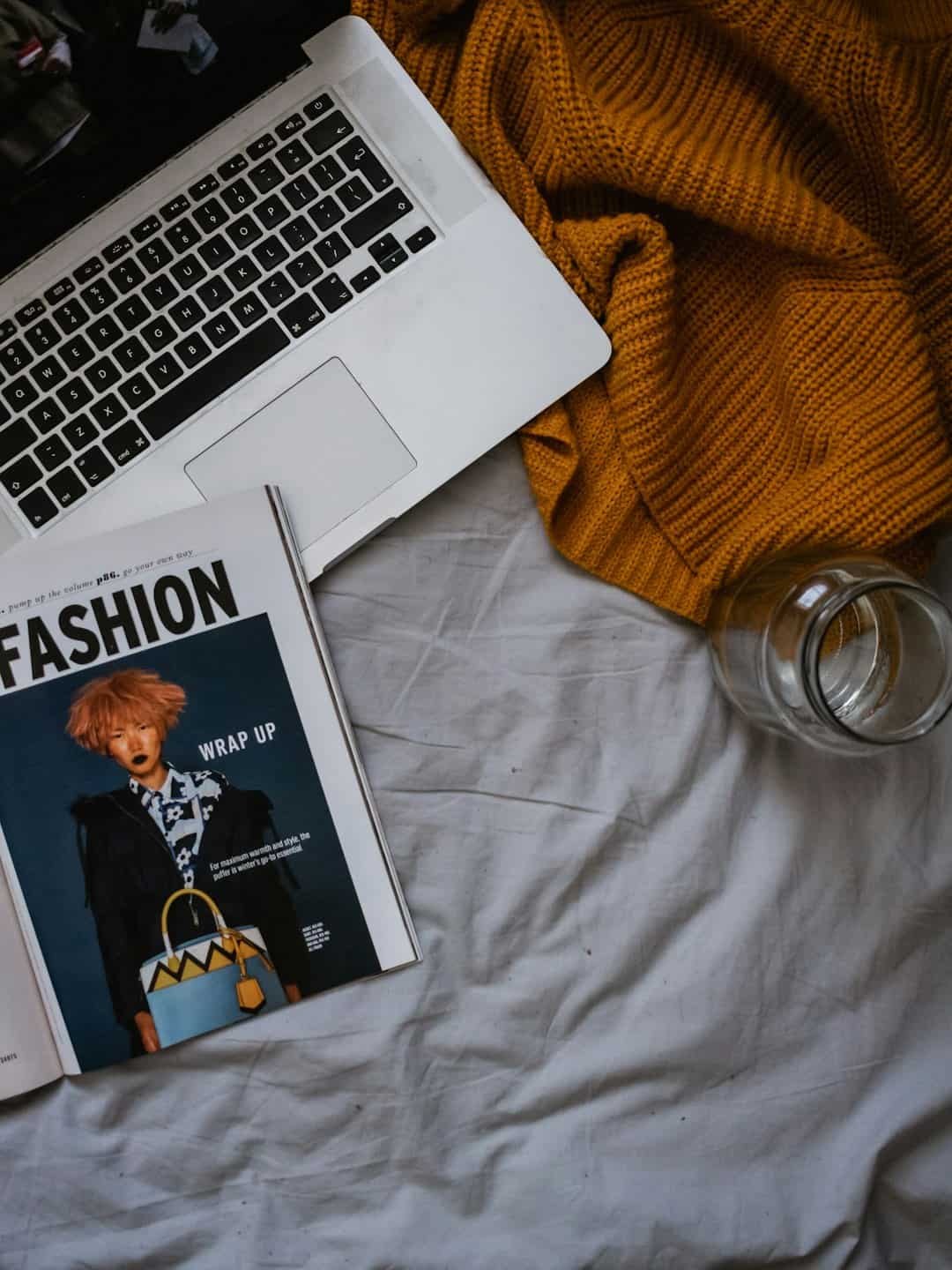
MacOS Monterey ve Önceki Sürümler için
- Apple menüsüne tıklayın ve Sistem Tercihleri'ni seçin.
- Enerji Tasarrufu'nu (Intel tabanlı Mac'ler için) veya Pil'i (Apple Silicon modelleri için) seçin.
- Uyku zamanlamasını ve ilgili ayarları yapılandırmak için kaydırma çubuklarını ve onay kutularını kullanın.
Ayarlanacak Temel Ayarlar
Güç ve pil ayarları için ilgili bölüme girdikten sonra iş akışınıza göre aşağıdaki seçenekleri ayarlamayı düşünün:
- Şundan sonra ekranı kapat: Ekran kapanmadan önce ne kadar süre işlem yapılmayacağını belirler.
- Mümkün olduğunda sabit diskleri uyku moduna geçirin: Boştayken diskin dönüşünü yavaşlatarak enerji kullanımını azaltır.
- Power Nap'i Etkinleştir: Arka plan görevlerinin uyku modunda bile devam etmesini isteyen kullanıcılar için önerilir.
- Ağ erişimi için uyandırma: Sistemin uyku sırasında bile dosya paylaşımına veya uzaktan erişime yanıt vermesini sağlar.
Pil ve Güç Adaptörü için Uyku Ayarlarını Özelleştirme
macOS, MacBook'unuzun pille çalışması ile fişe takılı olması arasında ayrı ayarlar yapılandırmanıza olanak tanır. Bu esneklik, performans ile güç tasarrufu arasında bir denge kurmanıza olanak tanır.

Pille Çalışırken
MacBook'unuzu pil gücüyle kullanırken şunları yapmanız önerilir:
- Daha kısa uyku ayarlayın ve zaman aşımı sürelerini görüntüleyin.
- Kaynak kullanımını en aza indirmek için Power Nap'i devre dışı bırakın.
- Güçten tasarruf etmek için ekran parlaklığını hafifçe kısın.
Güç Adaptöründe
Şarj cihazına bağlandığınızda güç tasarrufu daha az kısıtlanır, dolayısıyla şunları yapmak isteyebilirsiniz:
- Uyumadan önce daha uzun boşta kalma süresine izin verin.
- Güncel kalmak ve arka plan görevlerini gerçekleştirmek için Power Nap'i etkinleştirin.
- Sunumlar veya masaüstü kullanımı için ekranın açık kalmasına izin verin.
Uykunun Geçici Olarak Önlenmesi
Video izliyorsanız, büyük dosyalar indiriyorsanız veya sunum yapıyorsanız uyku ayarlarını geçici olarak devre dışı bırakmak isteyebilirsiniz. Bunu yapmanın en kolay yolu üçüncü taraf uygulamaları veya macOS komutlarını kullanmaktır.
Terminali Kullanma: Terminali açın ve uykuyu önlemek için aşağıdaki komutu girin:
caffeinateBu, Terminal oturumunu kapatana kadar Mac'inizin uyanık kalmasını sağlayacaktır.
Üçüncü Taraf Uygulamaları Kullanma:
- Sizi Uyanık Tutmak
- Amfetamin
Bu uygulamalar, temel ayarlarda değişiklik yapmadan uyku önlemeyi hızlı bir şekilde etkinleştirmek veya devre dışı bırakmak için menü çubuğu geçişleri sunar.

Terminal Aracılığıyla Gelişmiş Seçenekler
İleri düzey kullanıcılar, güç ayarlarını daha hassas bir şekilde yönetmek için Terminal'deki pmset'i de kullanabilir. İşte temel bir örnek:
sudo pmset -a displaysleep 10 Bu komut, ekranı tüm güç modları için 10 dakika sonra uyku moduna geçirir. Daha fazla seçeneği keşfetmek için man pmset gibi komutları kullanın ancak dikkatli ilerleyin. Yanlış parametreler sistem kararsızlığına neden olabilir.
Yaygın Sorunları Giderme
Bazen Mac'iniz ayarlanan uyku tercihlerine uymayabilir. İşte birkaç sorun ve bunların nasıl çözüleceği:
- Mac uykuya geçmiyor: Arka plan uygulamaları, harici sürücüler veya ağ paylaşımı, Mac'inizin uyanık kalmasına neden olabilir. Suçlular için Enerji sekmesi altındaki Etkinlik Monitörü'nü kontrol edin.
- Mac beklenmedik bir şekilde uyanıyor: Zamanlanmış güncellemeler, ağ etkinliği veya USB aygıtları bunun sorumlusu olabilir. Ağ erişimi için uyandırmayı devre dışı bırakın ve gereksiz çevre birimlerinin fişini çekin.
- Uyku sırasında pil bitiyor: Bunun nedeni Power Nap veya çevresel aktivite olabilir. Pille çalışırken Power Nap'i kapatmayı deneyin.
Uyku Ayarlarını Yönetmek İçin En İyi Uygulamalar
Çoğu kullanıcı için uyku ayarları, rahatlık ve pil tasarrufu arasındaki dengeyi yansıtmalıdır. İşte bazı en iyi uygulamalar:
- Dosyaları yedekleme veya video oluşturma gibi aktif kullanım sırasında otomatik uyku modunu dikkatli kullanın .
- Paylaşılan veya güvenli olmayan ortamlarda güvenliği korumak için uykudan sonra parolayı etkinleştirin .
- Uyku ve uyandırma işlevlerindeki hataları önlemek için macOS'u düzenli olarak güncelleyin .
Çözüm
MacBook'unuzun uyku ayarlarını yönetmek yalnızca güç tasarrufu yapmakla ilgili değildir; sisteminizi yaşam tarzınıza ve iş akışınıza uygun hale getirmekle de ilgilidir. İster pil ömrü ister performans konusunda endişeleniyor olun, bu ayarları yapılandırmak için birkaç dakikanızı ayırmanız önemli bir fark yaratabilir.
Mevcut seçenekleri anlayarak, pil ve şarj koşullarına ilişkin tercihlerinizi özelleştirerek ve gerektiğinde geçici veya gelişmiş çözümler kullanarak, MacBook'unuzu nasıl kullanırsanız kullanın güvenilir ve verimli bir şekilde çalışmasını sağlayabilirsiniz.
